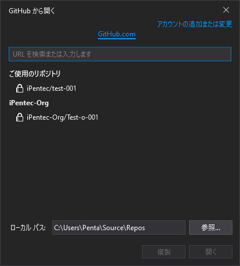
Visual StudioでGitHubのリポジトリの複製をローカルに作成する手順を紹介します。
GitHub Extension for Visual Studio をインストールします。インストール手順は
こちらの記事を参照してください。
GitHubにサインインしてリポジトリを作成しておきます。今回は "Test-o-001" リポジトリを作成します。GitHubのリポジトリ作成手順についてはこちらの記事を参照してください。
Visual Studioを起動します。
[Git]メニューの[リポジトリのクローン]の項目をクリックします。
リポジトリのクローンダイアログが表示されます。ダイアログ下部の[リポジトリを参照する]のセクションの[GitHub]のリンクをクリックします」。
[GitHub に接続]ダイアログが表示されます。中央のタブで[GitHub]をクリックして選択します。[ブラウザーでサインインします]のリンクをクリックします。
Webブラウザが起動し、GitHubの認証画面が表示されます。サインインしていない場合はサインインイン画面が表示されますので、ID、パスワードを入力してサインインします。
サインインすると下図の認証画面が表示されます。ページ下部の[Authorize githuyb]ボタンをクリックします。
パスワードの再確認画面が表示されます。パスワードを入力し、[Confirm password]ボタンをクリックします。
リダイレクトページが表示されます。
マイページ画面が表示されます。
Visual Studioに戻ります。[GitHub に接続]ダイアログの表示が変わり、[GitHub から開く]ダイアログになっています。
ダイアログの中央にGitHubのリポジトリの一覧が表示されています。
複製を作成するGitHubのリポジトリをクリックして選択します。今回は"Test-o-001" のリポジトリを選択します。
ダイアログ下部の[ローカルパス]のテキストボックスに、複製のローカルリポジトリを作成するディレクトリのパスを設定します。
設定ができたら[複製]ボタンをクリックします。
[GitHub から開く]ダイアログが閉じられ、[リポジトリのクローン]ダイアログでリポジトリのクローンを作成する処理が実行されます。
リポジトリの複製が作成されると、[リポジトリのクローン]ダイアログが閉じられ、Visual Studioのメインウィンドウに戻ります。チームエクスプローラーウィンドウで
GitHubの接続が表示されています。
また、[出力]ウィンドウでローカルリポジトリを開いた旨のメッセージが表示されています。
GitHub Extension for Visual Studio をインストールして、チームエクスプローラーでGitHubにサインインします。
を参照して下さい。
GitHubにサインインしてリポジトリを作成しておきます。今回は "test-001" リポジトリを作成します。GitHubのリポジトリ作成手順についてはこちらの記事を参照してください。
Visual Studio を起動します。
チームエクスプローラーの[接続]画面を表示し、[GitHub]セクションの[複製]リンクをクリックします。
[GitHub から開く]ダイアログが表示されます。サインイン先のGitHubのリポジトリ一覧が表示されます。
ローカルに複製するリポジトリをクリックして選択します。選択後ダイアログ右下の[複製]ボタンをクリックします。
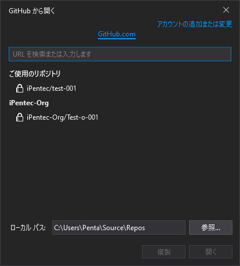
リポジトリの複製が実行されます。成功すると、チームエクスプローラーに[リポジトリが正常にクローンされました。]のメッセージが表示されます。

